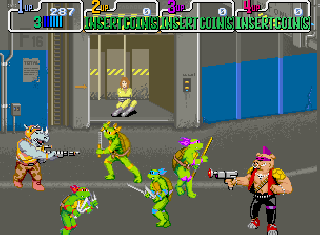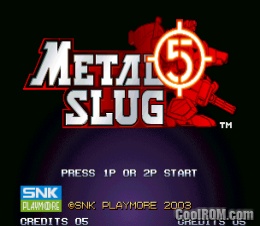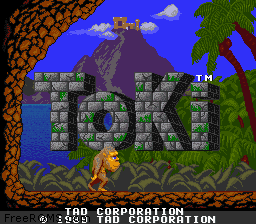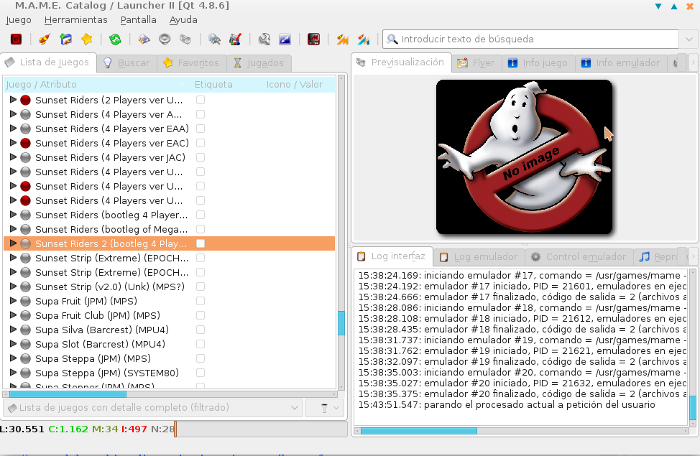Si querés hacer andar una impresora HP en Huayra gnu/linux y te sucede que vá el documento a la cola de impresión y sale sin ningún error, pero la impresora ni se mosquea, probá con esta solución:
Aca van los pasos:
1º) Borrar la impresora detectada desde: Sistema > Administración > Impresoras
2º) Apagar y desconectar el cable USB y el cable de energía de la impresora
3º) Abrir la terminal y ejecutar las siguientes instrucciones
(descargamos el driver)
$ wget -O foo2zjs.tar.gz http://foo2zjs.rkkda.com/foo2zjs.tar.gz
(ahora desempaquetamos)
$ sudo tar zxf foo2zjs.tar.gz
(cambiamos de carpeta)
$ cd foo2zjs
(compilamos)
$ make
(ahora conseguiremos el fichero firmware de la impresora LaserJet que tenemos)
$ ./getweb 1020 #si es HP LaserJet 1020
$ ./getweb 1018 #si es HP LaserJet 1018
$ ./getweb 1005 #si es HP LaserJet 1005
$ ./getweb 1000 #si es HP LaserJet 1000
(instalamos el driver)
$ sudo make install
$ sudo make install-hotplug
$ sudo make cups
4º) Volver a conectar los cables USB y de energía de la impresora.
5º) Encender la impresora, ir nuevamente a Sistema > Administración > Configuración de impresión
6º) Seguir los pasos del asistente.
Y a imprimir!